- Mwandishi Jason Gerald [email protected].
- Public 2023-12-16 11:41.
- Mwisho uliobadilishwa 2025-01-23 12:48.
Je! Umewahi kujaribu kujaza fomu kwenye sehemu zilizopo kwenye hati ya Neno, lakini maandishi yaliyoingizwa hufanya shamba zisonge na kuharibu muundo wa waraka? Kuna njia ambazo unaweza kujaribu kufanya kazi kuzunguka hii! WikiHow hukufundisha jinsi ya kuongeza sehemu zinazojazwa katika Microsoft Word kwenye kompyuta ya PC au Mac. Walakini, utahitaji kusanidi Neno kwenye kompyuta yako kwanza kabla ya kuanza.
Hatua
Njia 1 ya 2: Kwenye PC
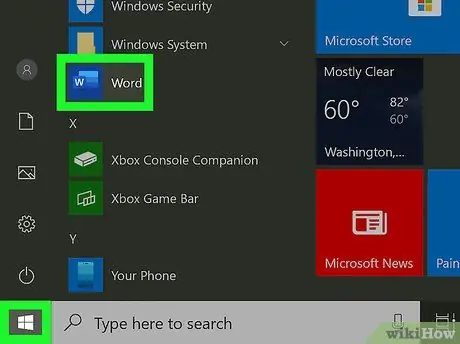
Hatua ya 1. Fungua Microsoft Word
Unaweza kupata programu hii kwenye menyu ya "Anza".
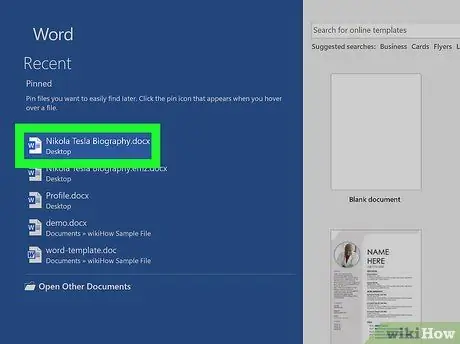
Hatua ya 2. Fungua hati inayotakiwa
Unaweza kufungua hati mpya, kuunda hati kutoka kwa kiolezo, au kufungua hati iliyopo.
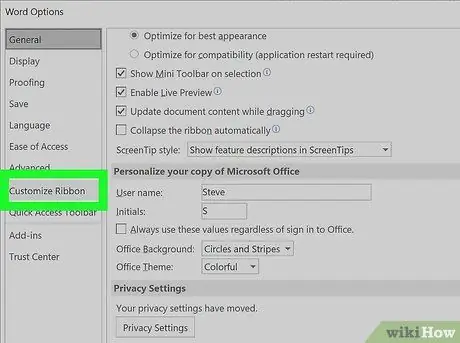
Hatua ya 3. Bonyeza Chaguzi na Badilisha utepe kwenye menyu ya "Faili"
Ni juu ya dirisha la programu.
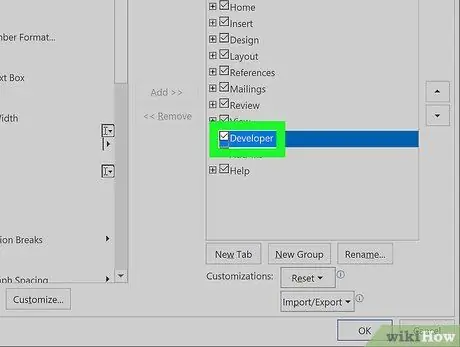
Hatua ya 4. Angalia kisanduku cha "Msanidi Programu" kwenye jopo la "Tengeneza Ribbon"
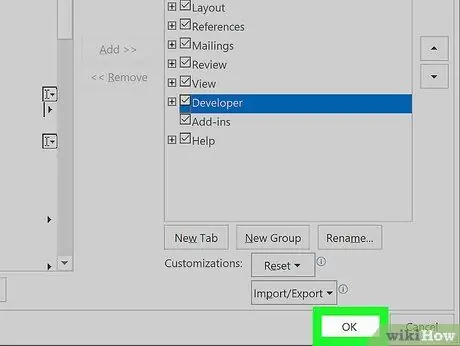
Hatua ya 5. Bonyeza Ok
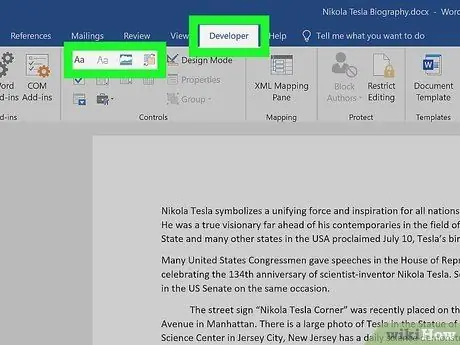
Hatua ya 6. Bonyeza ikoni karibu na Njia ya Kubuni kwenye kichupo cha Msanidi Programu
Aikoni hizi zinaonekana kama alama za "Aa", visanduku vya kuangalia, na meza.
- Ikoni ya kwanza ya "Aa" upande wa kulia wa paneli inaonyesha lebo ya "Udhibiti wa Yaliyomo ya Nakala Tajiri" unapoelea juu ya ikoni. Kitufe hiki hutumikia kuongeza sehemu tupu ambazo zinaweza kujazwa na picha, video, maandishi, na yaliyomo kwenye waraka.
- Ikoni ya pili ya "Aa" inaonyesha lebo ya "Udhibiti wa Yaliyomo ya Maandishi ya Nakala". Kitufe hiki kinatumiwa kuongeza sehemu tupu ambazo zinaweza kujazwa na maandishi tu na mtumiaji kwenye hati.
- Ikoni ya "Combo Box Content Control" iko karibu na ikoni ya kisanduku cha kuangalia na inatumikia kuongeza menyu kunjuzi kwenye hati. Kitufe cha Sifa kinafungua chaguzi zinazokuwezesha kuongeza chaguzi zaidi kwenye menyu ya kushuka.
- Aikoni ya "Kiteua Tarehe" inaonekana kama kalenda na inatumikia kuongeza safu tupu ambayo itapakia kalenda ili mtumiaji aweze kuchagua tarehe maalum. Kitufe cha Mali kitaonyesha chaguzi ili uweze kuchagua muundo na mwonekano wa sanduku la kalenda.
- Aikoni ya kisanduku cha kuteua hutumiwa kuongeza kisanduku cha kukagua hati.
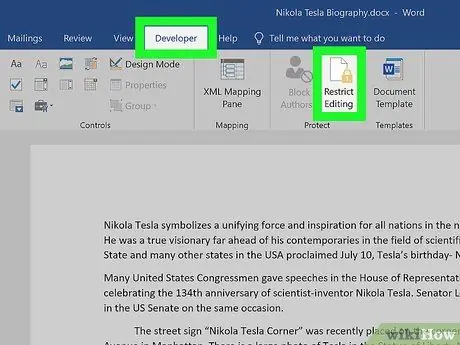
Hatua ya 7. Bonyeza Zuia Uhariri kwenye kichupo cha Msanidi Programu
Paneli itaonekana upande wa kulia wa dirisha la Neno.
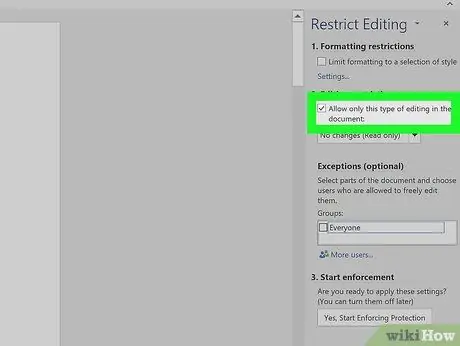
Hatua ya 8. Angalia kisanduku kando ya "Vizuizi vya Kuhariri"
Hati hiyo itafungwa ili watu wengine wasiweze kubadilisha maandishi kwenye uwanja wa maandishi.
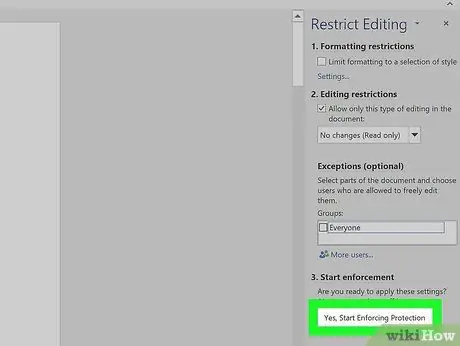
Hatua ya 9. Bonyeza Ndio, Anza Kulinda Ulinzi
Sanduku la pop-up litaonekana kukuuliza uweke nenosiri. Unaweza kuchapa nywila ikiwa unataka mtu mwingine aliye nayo kuweza kuhariri hati.
Njia 2 ya 2: Kwenye Mac
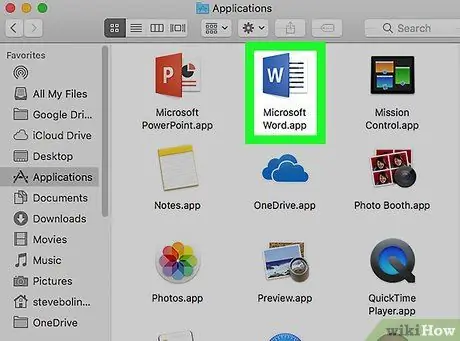
Hatua ya 1. Fungua Microsoft Word
Unaweza kupata programu hii kwenye folda ya "Maombi".
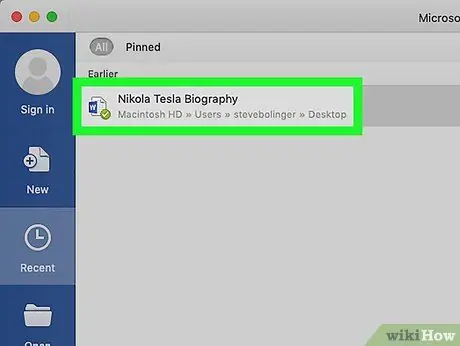
Hatua ya 2. Fungua hati
Unaweza kufungua hati mpya, kuunda hati kutoka kwa kiolezo, au kufungua hati iliyopo.
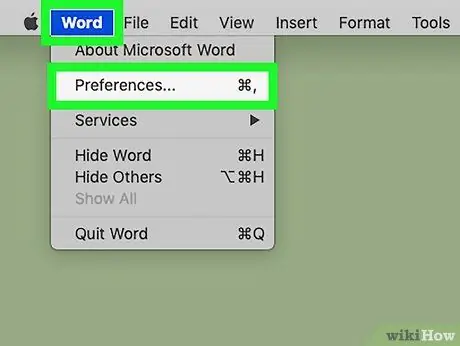
Hatua ya 3. Bonyeza kichupo cha Mapendeleo chini ya "Neno", juu ya skrini
Unaweza kuona chaguo hili karibu na ikoni ya Apple

. Dirisha jipya la pop-up litapakia.
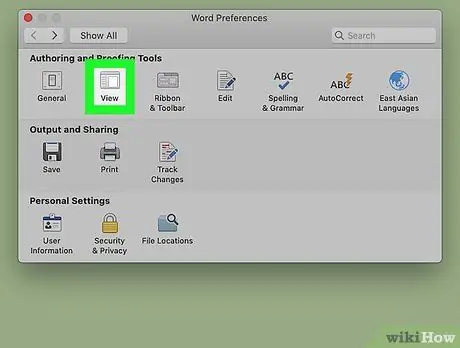
Hatua ya 4. Bonyeza Angalia chini ya kichwa "Zana za Kuandika na Kuthibitisha"
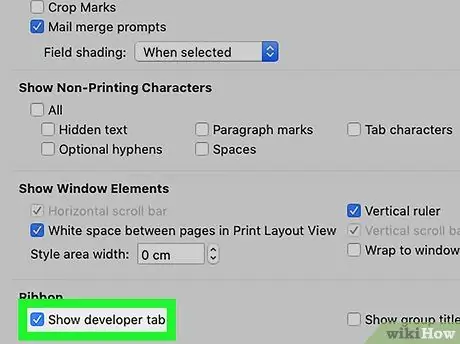
Hatua ya 5. Angalia kisanduku cha "Onyesha kichupo cha msanidi programu" chini ya sehemu ya "Utepe"
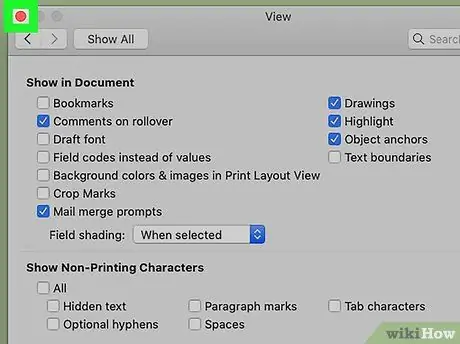
Hatua ya 6. Bonyeza Ok
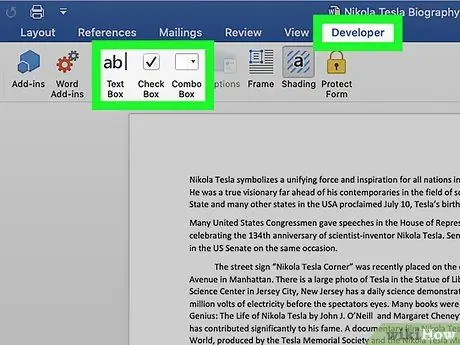
Hatua ya 7. Bonyeza "Sanduku la maandishi", "Angalia kisanduku", au "Combo Box" kwenye kichupo cha Msanidi Programu
Mashamba tupu yanayoweza kujazwa yataongezwa kwenye hati.
- Chaguo la "Combo Box" hutumikia kuunda aina ya menyu ya kushuka. Bonyeza ikoni ya "Chaguzi" karibu na ikoni ya "Combo Box" kupata chaguo ikiwa unataka kugeuza kisanduku cha combo kuwa menyu ya kushuka.
- Chaguo la "Angalia kisanduku" hutumikia kuunda sanduku ambalo linaweza kutiwa alama.
- Chaguo la "Sanduku la Nakala" linaongeza uwanja unaoweza kujazwa, na onyesho linaloweza kubadilishwa la maandishi kwenye fomu. Kwa mfano, badala ya laini ya hati iliyo na Jina: Sehemu ya _ ambayo ina hatari ya kupangilia au kusambaratisha laini ya maandishi wakati imejazwa na watumiaji wengine, unaweza kutumia uwanja wa maandishi unaoweza kujazwa kufafanua eneo la kuingia kwa maandishi na jinsi itaonekana. Unaweza kubofya ikoni ya "Chaguzi" kufungua sanduku la chaguzi na uchague aina ya pembejeo. Kwa mfano, ikiwa una uwanja wa maandishi, lakini unataka kuunda safu ya tarehe, chagua Tarehe chini ya kichwa cha "Aina".
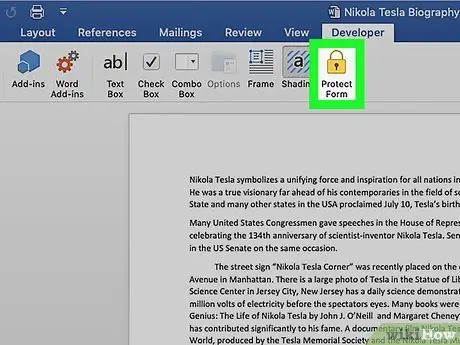
Hatua ya 8. Bonyeza Kulinda Fomu
Kwa chaguo hili, huwezi kuhariri nguzo ambazo tayari zimeundwa. Walakini, shamba zitawezeshwa ili ziweze kutumiwa au kujazwa.






